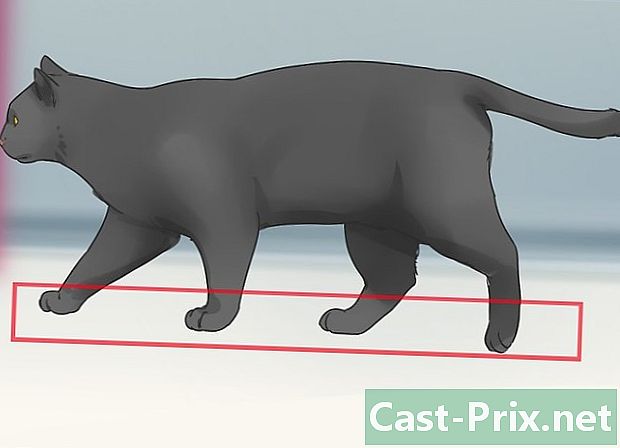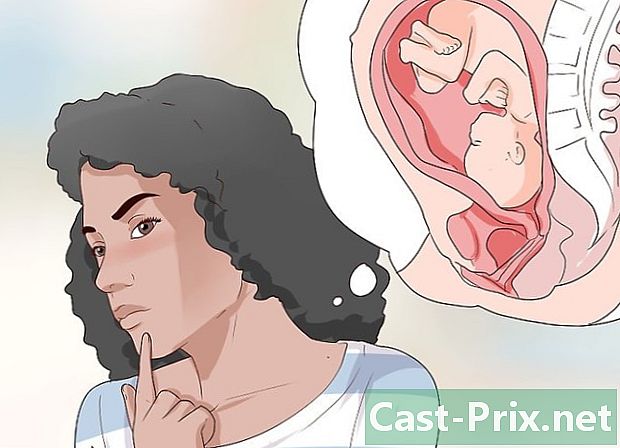iTunes에서 iPhone을 저장하는 방법
작가:
John Stephens
창조 날짜:
21 1 월 2021
업데이트 날짜:
19 할 수있다 2024
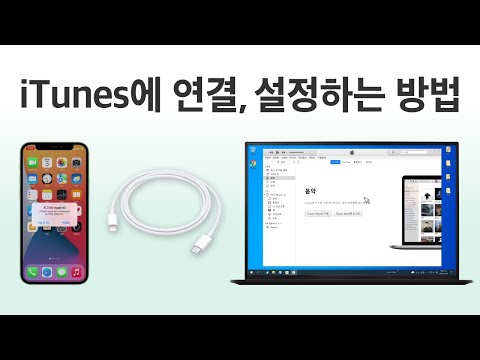
콘텐츠
이 기사 : 백업에서 backupRestore 작성
사용 중에 심각한 문제가 발생하면 iPhone을 빠르게 복원 할 수 있도록 정기적으로 iPhone을 백업하는 것이 좋습니다. 컴퓨터에 iTunes가 설치되어 있다면 강력한 내장 백업 도구를 사용하여 모든 데이터의 사본을 안전하게 저장할 수 있습니다. 그런 다음 iPhone에 문제가 발생할 때마다 백업을 복원 할 수 있습니다.
단계
1 부 백업 생성
-

iTunes를 다운로드하여 설치하십시오. 이 페이지에서 iTunes를 무료로 다운로드 할 수 있습니다.- iTunes 설치에 대한 자세한 내용은이 기사를 읽으십시오.
-

iTunes를 엽니 다. 그런 다음 제공된 USB 케이블을 사용하여 iPhone을 컴퓨터에 연결하십시오.- iPhone을 처음 연결하는 경우을 눌러야합니다. 신뢰 또는 신뢰하기 전화 화면에서.
-

첫 번째 구성 프로세스를 시작하십시오. 이전에 iPhone을 컴퓨터에 연결 한 적이 없다면 빠른 설정을 수행하라는 메시지가 표시됩니다. 휴대 전화에서 아무 것도 지우지 않고 단지 이름 만 입을 것입니다. -

알림 영역을 살펴보십시오. 기본적으로 iPhone은 iTunes에 연결되면 자동으로 저장됩니다. 이 경우 창의 맨 위에 표시됩니다. -

페이지를 열려면 iPhone을 선택하십시오 개요. 수동 백업을 시작하려면 먼저 장치를 백업해야합니다. iPhone이 나타나지 않으면 섹션으로 이동하십시오. 문제 해결.- iTunes 12의 경우 : 장비의 단추가 iTunes 윈도우의 상단에 나타납니다. 클릭하기 전에 몇 초가 지나갈 수 있습니다.
- iTunes 11의 경우 드롭 다운 메뉴에서 iPhone을 선택할 수 있습니다 장치 iTunes 창의 오른쪽 상단에 있습니다.
- iTunes 10의 경우 : 섹션에서 iPhone을 선택하십시오. 장치 왼쪽 사이드 바에서
-

선택 이 컴퓨터 섹션에서 백업. iPhone의 전체 백업이 컴퓨터의 하드 드라이브에 저장됩니다.- 참고 : iTunes는 동영상, 음악, Podcast 또는 응용 프로그램을 백업하지 않습니다. 생성 된 백업을 사용하여 iPhone을 복원하는 경우 다시 동기화해야합니다.
-

클릭하십시오.지금 저장하십시오. iTunes가 iPhone 백업을 시작하고 백업 파일이 MobileSync 폴더에 저장됩니다. iTunes는 각 iOS 장비의 최신 백업 만 유지합니다.- 백업 프로세스는 몇 분이 걸립니다.
- 생성 된 백업 파일은 열 수 없으며 iPhone 복원에만 사용할 수 있습니다. 내부를 찾아야하는 경우 백업 추출기를 거쳐야합니다.
문제 해결
-

컴퓨터의 사용 가능한 저장 공간을 확인하십시오. "저장 공간 부족"이 표시되면 일반적으로 컴퓨터에 사용 가능한 저장 공간이 부족하여 iPhone 용 백업 파일을 저장할 수 없기 때문입니다. iPhone을 저장하면 포함 된 모든 사진이 저장되므로 많은 공간을 차지할 수 있습니다. 컴퓨터에 백업 파일을 저장하기에 충분한 공간이 있는지 확인하십시오. -

다른 백업 위치를 선택하십시오. iPhone을 저장할 수 없으면 백업 프로세스를 다시 시작하기 전에 기존 백업 파일을 삭제하거나 새 위치로 이동하십시오. 파일의 위치는 Windows 또는 OS X 사용 여부에 따라 다릅니다.- Windows에서 : 사용자 사용자 없음 AppData 로밍 Apple 컴퓨터 MobileSync 백업 . 폴더를 빠르게 열 수 있습니다 의 AppData 누르기 ⊞ 승리+R 그런 다음 입력 %의 AppData %.
- OS X에서 : ~ / 라이브러리 / 응용 프로그램 지원 / MobileSync / 백업 /. 파일에 빠르게 액세스 할 수 있습니다 도서관 키를 눌러 (라이브러리) ⌥ 옵트 그런 다음 메뉴를 클릭하십시오 이동.
-

iPhone이 iTunes에 나타나는지 확인하십시오. iPhone을 연결했는데 iTunes에 나타나지 않으면 몇 가지 문제가있을 수 있습니다.- Windows에서 장치 관리자를 열고 다음을 확인하십시오. Apple 모바일 장치 USB 드라이버 섹션에 나열 USB 버스 컨트롤러. 그렇다면 iPhone을 컴퓨터의 다른 USB 포트에 연결하십시오. 그렇지 않은 경우 iTunes를 제거하고 다시 설치하십시오.
- 휴대 전화를 컴퓨터에 연결하기 전에 복구 모드로 전환하십시오. 이렇게하면 iPhone을 강제로 복원 할 수 있지만 이제 iTunes에서 iPhone을 볼 수 있습니다.
2 부 백업에서 복원
-

iTunes를 열고 iPhone을 연결하십시오. iPhone과 함께 제공된 USB 케이블을 사용하여 컴퓨터에 연결하십시오. iTunes를 사용하여 iPhone의 모든 백업 파일을 복원 할 수 있습니다. -

페이지를여십시오 개요. 페이지를 열려면 iPhone을 선택하십시오 개요. -

버튼을 클릭하십시오.백업을 복원하십시오. 사용하려는 백업을 선택할 수있는 새 창이 열립니다.- 컴퓨터에서 다른 장치를 백업 한 경우 사용 가능한 백업 중 하나를 선택할 수 있습니다. 사용하려는 것을 선택하십시오.
-

선택하십시오.iPhone을 복원하려면 복원하십시오. 특히 큰 백업 파일을 복원하는 경우 복원 프로세스에 시간이 걸립니다.- iPhone 화면에서 복원 진행률을 확인할 수 있습니다. 스크롤 막대에 프로세스 진행률이 표시됩니다.
문제 해결
-

최신 버전의 iTunes를 다운로드하십시오. 대부분의 오류를 해결하는 가장 좋은 방법은 최신 버전의 iTunes를 다운로드하는 것입니다. 메뉴를 클릭하십시오 도움 그런 다음 선택 업데이트 확인 자동 업데이트를 시작합니다. 메뉴가 보이지 않으면 도움, 키를 누릅니다 Alt 키. -

손상된 백업의 경우 대처 방법을 숙지하십시오. 이 문제는 iPhone이 백업을 복원하지 못하게하지만 데이터 손실없이 해결할 수 있어야합니다.- iTunes를 종료하고 백업이 포함 된 MobileSync 폴더를여십시오.
- Windows에서 : 사용자 사용자 없음 AppData 로밍 Apple 컴퓨터 MobileSync 백업 . 누를 수 있습니다 ⊞ 승리+R 그런 다음 입력 %의 AppData % 폴더를 빨리 열려면 의 AppData.
- OS X에서 : ~ / 라이브러리 / 응용 프로그램 지원 / MobileSync / 백업 /. 키를 누를 수 있습니다 ⌥ 옵트 메뉴를 클릭하십시오 이동 파일에 빠르게 액세스 도서관 (책장).
- 백업 폴더를 데스크탑에 복사하십시오. 전송에는 몇 분이 걸릴 수 있습니다.
- 백업 폴더에서 폴더를 삭제하십시오. 걱정 마세요! 방금 데스크탑에 복사했습니다.
- iTunes를 열고 메뉴를 클릭하십시오 아이튠즈 또는 판 그런 다음 선택 환경 설정. 메뉴가 보이지 않으면 판을 누릅니다. Alt 키.
- 탭으로 이동 장치백업을 선택하고 백업 삭제를 클릭하십시오.
- iTunes를 닫고 데스크탑의 폴더를 폴더에 다시 넣습니다. 백업 그런 다음 iTunes를 다시 시작하십시오. 백업을 다시 복원하십시오.
- iTunes를 종료하고 백업이 포함 된 MobileSync 폴더를여십시오.
-

iPhone이 iTunes에 나타나는지 확인하십시오. iPhone을 연결했는데 iTunes에 나타나지 않으면 다른 문제로 인한 것일 수 있습니다.- Windows에서 장치 관리자를 열고 Apple 모바일 장치 USB 드라이버 섹션에 나열되어 있습니다 USB 버스 컨트롤러. 여기에 나열된 경우 iPhone을 다른 USB 포트에 연결해보십시오. 표시되지 않으면 iTunes를 제거하고 다시 설치하십시오.
- 휴대폰을 연결하기 전에 복구 모드로 전환하십시오. 이렇게하면 휴대폰을 복원해야하지만 이제 iTunes에서 휴대폰을 볼 수 있습니다.